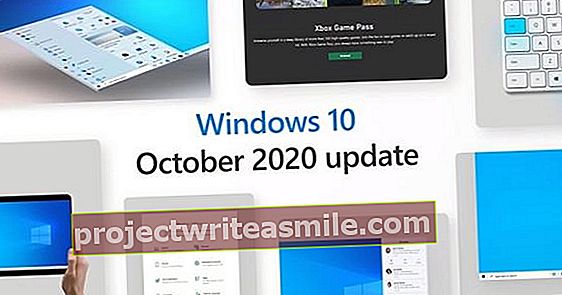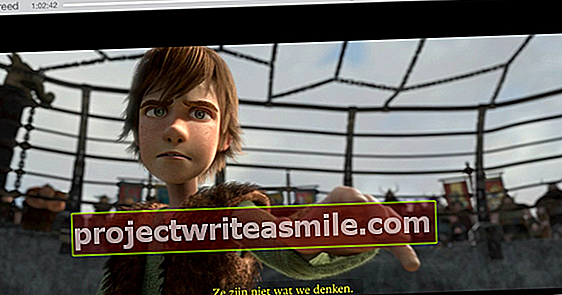De nyere iPads har Split View og Slide Over. Veldig fine funksjoner, men noen ganger litt upraktisk å aktivere. Du trenger virkelig å vite trikset. Slik fungerer det i iOS 11.
Til å begynne med kan omtrent enhver iPad med iOS 11 håndtere Slide Over, til og med de litt eldre modellene. Split View er reservert for de nyere med mer RAM om bord. Slide Over er derfor det mest 'universelle' alternativet for å plassere to åpne apper på en skjerm. Det er to måter å aktivere Slide Over på.
Den første er den mest fleksible. Trykk på en app for å åpne den du vil bruke i Slide Over-modus. Hold appen og dra litt til siden. Trykk og hold på appen og dra den til side, og trykk på en annen app. Etter at den har åpnet, drar du den tidligere drage appen til midten av skjermen. Ferdig: den første appen er nå lagt på den andre. Du kan forby en 'flytende' app til bakgrunnen ved å dra 'vinduet' til siden, hvoretter den forsvinner.
Et annet alternativ for å aktivere Slide Over er å hente en ny app på Dock i tilfelle en allerede åpen app og dra den oppover. Enkelt og effektivt!
Delt utsikt
Split View går et skritt videre. Du kan virkelig bruke to apper ved siden av hverandre, noe som fungerer best hvis du holder iPad horisontal. Du kan enkelt konvertere en Slide Over-visning til Split View ved å ta tak i foreldre-appen i det grå "håndtaket" øverst i vinduet og dra den litt nedover. Å bytte tilbake til Slide Over gjøres på samme måte. Inndelingen mellom appene kan justeres etter ønske via skillelinjen. Å dra denne linjen helt til venstre eller høyre vil feie den "ekstra" appen ut av bildet. Hvorvidt Side View også fungerer for deg, avhenger av iPad-versjonen din. Det er selvfølgelig aldri vondt å prøve. Husk også at i iOS 11 kan du enkelt dra og slippe elementer (for eksempel bilder eller valgt tekst) fra en app til en annen. Kort sagt: et komplett multitasking-miljø som viser seg å være ekstremt produktivt med litt øvelse!
Delt visning av nettleser
Safari har sin egen splittede personlighet der flere vinduer kan vises ved siden av hverandre. Det fungerer enkelt. Start nettleseren i iOS og snu iPad horisontalt. Trykk og hold på de overlappende rutene øverst til høyre på skjermen. Trykk deretter i den åpnede menyen Åpne delt visning. Du vil nå se to nettleserfaner der du hver kan åpne sin egen side.